现今,无论是笔记本还是台式电脑,连接无线网络已经成为最基本的需求。而对于没有自带WiFi功能的台式机,或者WiFi模块损坏的电脑来说,“无线网卡”就成了连接网络的好帮手。那么,无线网卡到底怎么用呢?其实操作并不复杂,下面我们就一起来了解一下。

一、无线网卡是什么?
无线网卡(WiFi网卡)是一种可以让电脑接收无线信号的设备。它的作用就是让没有内置WiFi功能的电脑,也能像笔记本一样通过无线方式上网。无线网卡有两种常见的类型:
USB接口无线网卡:像U盘一样插在USB接口上,体积小巧,使用简单;
PCI-E无线网卡:安装在台式机主板的插槽上,信号更稳定,适合对网速要求较高的用户。
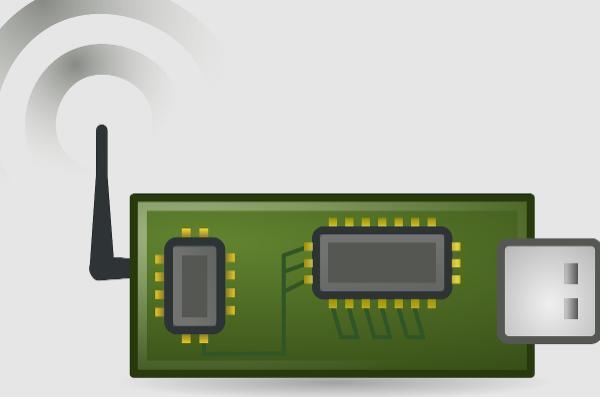
二、无线网卡怎么使用?
使用无线网卡的步骤大致如下:
1. 插入无线网卡
如果是USB无线网卡,只需要插入电脑的USB接口即可;如果是PCI-E网卡,则需要打开主机箱,插入主板的PCI-E插槽,安装时建议由有经验的用户操作或请专业人士帮忙。
2. 安装驱动程序
大多数无线网卡在插入电脑后,系统会自动识别并安装驱动程序。
但有些型号需要手动安装驱动,推荐使用“驱动人生”软件自动识别无线网卡型号并安装合适的驱动,省时省力,尤其适合不太懂电脑操作的用户。

 好评率97%
好评率97%  下载次数:4728065
下载次数:4728065 在电脑上安装并打开驱动人生,点击“立即扫描”;
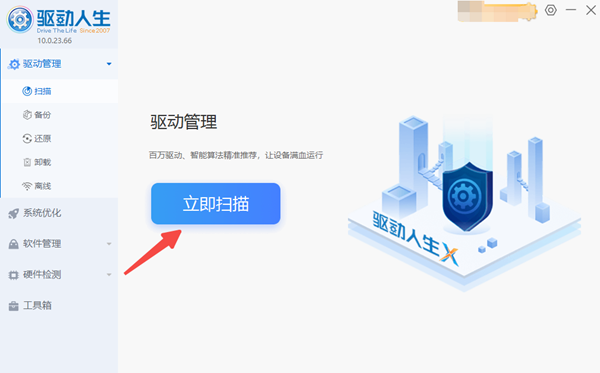
根据软件扫描结果找到存在问题的驱动进行安装更新便可以。
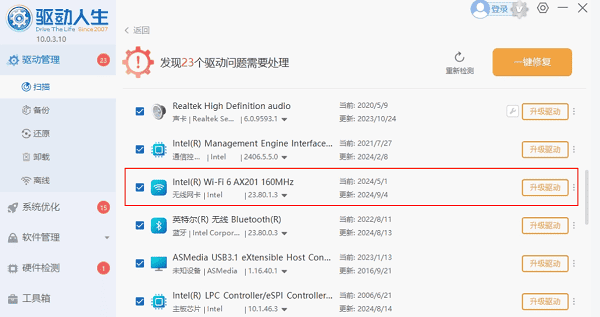
3. 连接无线网络
驱动安装好之后,电脑右下角的网络图标会出现无线信号图标。点击它,选择你要连接的WiFi,输入密码,就可以正常上网了。
三、使用无线网卡的小贴士
信号不好怎么办? 尝试调整无线网卡的位置,或购买带有外接天线的网卡提升信号接收能力;
连接不上网络? 检查驱动是否安装正确,尝试重启电脑或更换USB接口;
网速慢? 可考虑使用双频(2.4G/5G)无线网卡,避免信号干扰。
无线网卡只要按步骤正确插入、安装驱动并连接WiFi,就可以畅快使用网络了。如果你在安装驱动时遇到问题,不妨试试“驱动人生”自动驱动安装工具,让无线网卡使用变得更简单!



